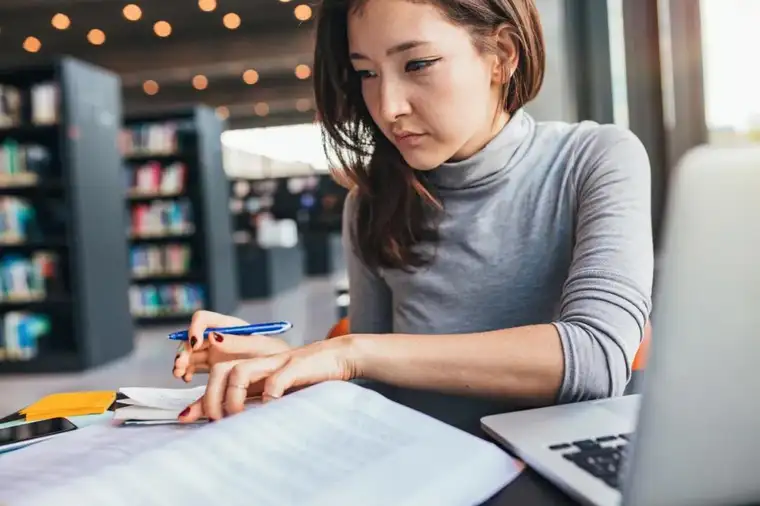
采用拓扑优化可在保证结构强度基本不变的前提下使原有结构质量降低,实现轻量化设计,亦可使结构的刚度进一步提高,解决传统方法对于质量降低和刚度提高之间的矛盾。同时,拓扑优化可为设计工程师的创新性设计提供参考,令设计人员脑洞大开。另外,因质量得到降低,所以结构的一阶固有频率也会有所提高,可以有效改善振动噪音问题。
下面具体介绍使用ANSYS Workbench进行拓扑优化的流程和分析步骤:
首先建立静力学分析(或模态分析),然后进行拓扑优化,最后进行设计验证,如图1所示。
图1 ANSYS Workbench拓扑优化分析流程
2.1、建立拓扑优化分析模块
从Workbench界面左侧工具栏中双击静力学分析模块(或模态分析模块),然后将拓扑优化分析模块拖至静力学分析模块(或模态分析模块)“solution”项,见图2。
图2 建立拓扑优化分析模块
2.2、定义优化区域
优化区域可通过“Geometry”和“Named Selection”进行定义,也可通过排除区域进行辅助选择,如图3所示。
图3 定义优化区域
2.3、定义优化目标
对于静力学拓扑优化,可选择“Mass”或“Volume”或“Global Von-Mises Stress”中的一种作为优化目标,如图4所示。
图4 定义优化目标
2.4、拓扑优化结果
拓扑密度值范围为0~1.0,高数值表示材料必须高数值表示材料必须被保留,低数值表示多余材料可以被去除。高数值导致更“苗条”结构(更大胆设计), 低数值导致”矮胖”结构(更保守设计)。根据所选择的阈值可以计算出拓扑优化后的体积和质量并且和原始的体积和质量对比,帮助用户进一步确定“更优化”拓扑结构。拓扑优化后的计算结果见下图。
图5 拓扑优化计算结果
3.1、启动验证系统
从拓扑优化系统的结果选项中启动设计验证系统,数据传递链接在拓扑优化系统的结果选项和设计验证系统的几何选项之间建立,如图6和图7所示。
图6 启动验证系统方法
图7 启动完成验证系统
3.2、优化后模型几何处理
优化后的STL格式文件和原始CAD模型都被传递到验证系统的几何模块中,如图8所示。
图8 优化前后的几何模型
导入的STL文件不适于于进行验证分析. 它必须被编辑并转化为实体几何模型,默认使用SpaceClaim进行几何修正,如图9所示。
图9 优化后模型几何处理
3.3、优化前后仿真结果对比
求解并检查优化后的几何模型是否能达到设计目标,若不满足,可重新调整“Mass”或“Volume”或“Global Von-Mises Stress”的优化比例,直至优化结果满足要求为止。原始模型和优化后模型的仿真结果可以进行对比,如图10所示。
(a)优化前模型位移云图(b)优化前模型应力云图
(c)优化前模型位移云图(d)优化前模型应力云图
图10 优化前后仿真结果对比
免责声明:本文系网络转载或改编,未找到原创作者,版权归原作者所有。如涉及版权,请联系删